Dlaczego dyski flash nie działają na komputerze. Partycjonowanie i formatowanie. Ponowna instalacja urządzeń USB w Menedżerze urządzeń systemu Windows.
W ciągu ostatnich kilku lat nośniki pamięci flash stały się bardzo popularne i są przez nas używane dosłownie każdego dnia, ze względu na ich przewagę nad nośnikami dyskowymi. Trudno przecenić jego przydatność pendrive'a, bo można szybko zapisywać informacje lub na nie liczyć, nie zajmuje dużo miejsca w teczce czy torbie, a segment cenowy jest przyjemnie przyjemny.
Pomimo wszystkich pozytywnych aspektów, czasami zdarzają się sytuacje, w których danych nie można odczytać z powodu samego dysku flash lub komputera. Rzeczywiście, w najważniejszym momencie możesz stracić dostęp do przechowywanych plików, a aby szybko przywrócić wszystko do normy, musisz mieć pewną wiedzę. W tym artykule przeanalizujemy wszystkie możliwe sytuacje problemowe i znajdziemy sposoby rozwiązania, dlaczego komputer nie widzi dysku flash USB.
Najczęstsze problemy, dlaczego komputer nie widzi dysku flash USB:
Sam dysk flash nie działa
To najgorszy scenariusz dla osoby, której dokumenty są przechowywane na pendrive'ie, bo przywrócenie go do życia jest praktycznie niemożliwe. Możliwe jest wyłączenie pendrive'a poprzez mechaniczne działanie na chip urządzenia lub jego kontroler, poprzez zwarcie obwód elektryczny, uszkodzone styki na płycie USB. Tak wygląda dysk flash USB po zamknięciu obwodu elektrycznego lub dostaniu się wilgoci do wnętrza dysku.
 Ustalenie, czy stało się to z twoim dyskiem, jest dość łatwe. Pierwszą rzeczą, którą musisz zrobić, to sprawdzić pamięć USB pod kątem uszkodzeń mechanicznych, wiórów, pęknięć itp. Jeśli jest całkowicie zepsuty, możesz poszukać zamiennika w sklepie z urządzeniami peryferyjnymi do komputerów. Jeśli wątpisz w jego niesprawność, możesz to sprawdzić praktyczną metodą.
Ustalenie, czy stało się to z twoim dyskiem, jest dość łatwe. Pierwszą rzeczą, którą musisz zrobić, to sprawdzić pamięć USB pod kątem uszkodzeń mechanicznych, wiórów, pęknięć itp. Jeśli jest całkowicie zepsuty, możesz poszukać zamiennika w sklepie z urządzeniami peryferyjnymi do komputerów. Jeśli wątpisz w jego niesprawność, możesz to sprawdzić praktyczną metodą.
Podłącz dysk flash USB do złącza USB komputera, jeśli dioda na nim zaświeci się, a na komputerze usłyszysz dźwięk typowy dla podłączenia nowego urządzenia, to wszystko jest w porządku, warto poszukać problem dalej. Jeśli tak się nie stanie, najprawdopodobniej dysk flash nie jest już użyteczny.
Możesz spróbować nosić pamięć USB do punkt serwisowy, gdzie kreator spróbuje przepiąć kontakty lub wymienić kontroler, ale będzie to bardzo kosztowne, a to działanie będzie uzasadnione tylko wtedy, gdy masz na nim przechowywane ważne dokumenty. Jeśli nie wykryto żadnej poważnej awarii, a dysk flash wykazuje oznaki życia, wypróbuj metody przywracania jego wydajności, które zostaną opisane poniżej.
Port USB z przodu komputera nie jest pod napięciem
Ten problem jest bardzo powszechny wśród użytkowników komputerów stacjonarnych. Większość właścicieli komputerów jest przyzwyczajona do podłączania pamięci USB do przednich portów USB, ponieważ jest to szybkie i łatwe.
Ale zdarza się, że podczas montażu komputera z jakiegoś powodu panel przedni nie jest podłączony do systemu zasilania, zwykle dzieje się tak z powodu zapomnienia mistrza komputera. W związku z tym dysk flash nie zostanie wyświetlony, pomimo jego pełnej przydatności do użytku.

Ten problem można rozwiązać na dwa sposoby. Jeśli pilnie potrzebujesz skorzystać z informacji na nośnikach wymiennych, możesz podłączyć je z tyłu komputera. Przednie złącza nadal będą niesprawne, ale uzyskasz dostęp do dokumentów. Nie można nazwać takich manipulacji pełnoprawnym rozwiązaniem, dlatego rozważymy drugą opcję.
Metoda numer 2 polega na podłączeniu kabla zasilającego do płyta główna z przodu komputera. Złącza połączeniowe mogą się różnić w zależności od modelu obudowy komputera. Ale nie bój się, wszystkie mają oznaczenia i nie będziesz w stanie podłączyć niewłaściwego złącza ze względu na cechy konstrukcyjne. Najpopularniejszymi przewodami są typy „VCC”, „D-”, „D +” i „GND”. Ponadto, kodowanie kolorami kabel i złącze na płycie głównej są takie same, ale lepiej zachować punkt odniesienia zgodnie z napisami.
Pierwszym krokiem jest uzyskanie dostępu do płyty głównej, w tym celu odkręć śruby mocujące na obudowie i zdejmij pokrywę. Znajdź kabel prowadzący do ramki i znajdź to samo złącze na płycie głównej. Na poniższym obrazku widać, jak powinno wyglądać złącze.

Nie zaleca się samodzielnego nawiązywania połączenia, lepiej zadzwonić do kreatora. Jeśli nieprawidłowo podłączysz kabel i złącze, możesz spalić te kontakty, a nawet urządzenia. Jeśli zdecydujesz się podłączyć przednie złącza USB, lepiej powiedz nam model swojej obudowy i płyty głównej, a my pokażemy Ci, jak to zrobić poprawnie i wyjaśnimy, jak wyglądają złącze i kabel.
Wadliwy lub odłączony port USB w komputerze
Czasami problem nieczytelnych informacji na nośnikach wymiennych wiąże się nie z problemem samego dysku flash, ale ze złączem, do którego jest podłączony. Określony Port USB może nie działać, a stan ten może być spowodowany nieznacznym uszkodzeniem styków złącza. Wtedy nie tylko dysk flash nie będzie działał w tym porcie, ale także inne. Urządzenia USB a.
Zdecydować ten problem jest to możliwe, uzbrojony w zwykłą lutownicę i minimalną znajomość obwodów. Jeśli nie ma takiej wiedzy, umiejętności i sprzętu, można to naprawić w najbliższym centrum serwisowym za niewielką opłatą.
Jeśli jednak nie ma reakcji na Połączenie USB urządzenie nie jest obserwowane na wszystkich złączach, wtedy problem może leżeć głębiej. Porty można wyłączyć w ustawieniach BIOS.
Aby podłączyć porty w menu BIOS, musisz najpierw się tam dostać. Aby wejść do BIOS-u w pierwszych sekundach uruchamiania komputera, musisz nacisnąć odpowiedni klawisz na klawiaturze, który odpowiada za wywoływanie menu. Najczęściej klawisz F2 lub Del jest ustawiony domyślnie, ale w zależności od firmy płyty głównej i wersji systemu BIOS może być inny. Na pierwszym obrazie, który pojawia się podczas ładowania, jest to wskazane.
Po wejściu do samego BIOS-u musimy iść następującą trasą: „”.
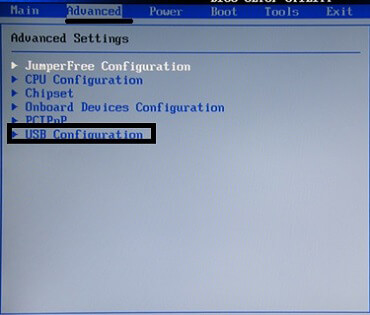
Znajdź wiersz „Kontroler USB”, aby móc korzystać z portów, naprzeciwko powinna znajdować się wartość „Włączone”.
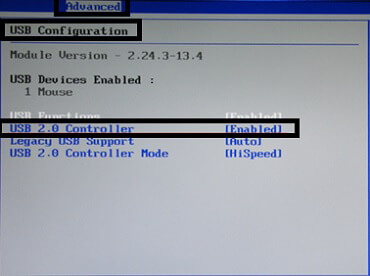
Po włączeniu portów USB w komputerze naciśnij klawisz F10. Spowoduje to zapisanie wprowadzonych ustawień i wyjście z BIOS-u.
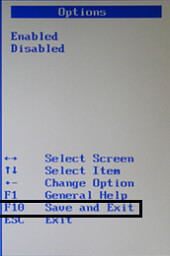
Złącze USB dysku flash jest brudne
Dysk flash jest urządzenie przenośne przechowywania informacji i dlatego jest często noszony w kieszeniach, teczkach lub jako breloczek. Z powodu tych warunków pracy w złączu może gromadzić się kurz. małe śmieci... Nie zdarza się to często, ale może spowodować awarię dysku flash. Kurz i zanieczyszczenia gromadzą się na styku i uniemożliwiają połączenia ze stykami w porcie w komputerze. Taki dysk flash może nie tylko w ogóle nie być wyświetlany, ale także zamrażać, powoli przesyłać lub czytać informacje i nie zostać wykryty za pierwszym razem.
Aby wyczyścić złącze USB dysku flash, uzbrój się w zapałkę i wacik. Za pomocą zapałki usuń wszystkie zanieczyszczenia ze złącza, a następnie zwilż wacik alkohol i wytrzyj styki dysku flash. Pomoże to chronić go przed zanieczyszczeniami i utlenianiem.
Zakażenie wirusami
W dzisiejszych czasach kwestia bezpieczeństwa urządzenia pamięci masowej staje się coraz pilniejsza, ponieważ wirusy są w pełnym rozkwicie. Możesz odwiedzić stronę, do której jesteś przyzwyczajony sieć społeczna w Internecie i zarazić się, nie wspominając o pobieraniu plików z niezweryfikowanych źródeł.
Nowoczesny wirusy komputerowe może również się rozmnażać, bez względu na to, jak dziwnie to brzmi. Infekują pliki na dysku flash USB lub dysku twardym komputera, a ich liczba rośnie wykładniczo.
Bardzo często problemem niedziałania dysku flash jest infekcja wirusowa. Napęd jest wykrywany przez system, słychać charakterystyczny dźwięk podłączenia urządzenia do systemu, ale przy próbie odczytania informacji pojawi się komunikat „” lub „ Aplikacja nie znaleziona».
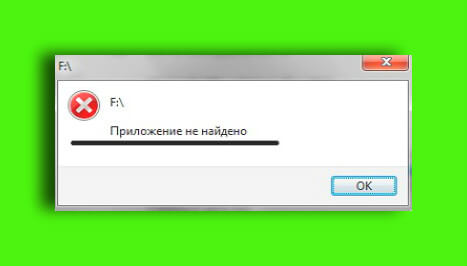
Przed rozwiązaniem tego problemu warto zainstalować oprogramowanie antywirusowe na swoim komputerze i przeprowadzić pełna diagnostyka pliki. Aby uzyskać dostęp do danych na dysku, musimy usunąć plik z wirusem i przeskanować go. Aby to zrobić, przejdź do menu „Start” i wpisz następującą frazę „” w wierszu wyszukiwania.
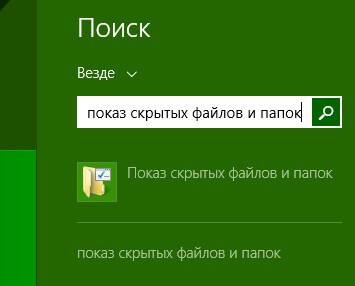
Kliknij znaleziony element lewym przyciskiem myszy. Zanim będziesz Otwórz okno o nazwie „Opcje folderów”, tutaj musisz wykonać następujące czynności:
- Odznacz „ Ukryj chronione pliki systemowe»
- Sprawdź pudełko ""
Następnie pamiętaj, aby nacisnąć przycisk „Zastosuj”, a dopiero potem „OK”, w przeciwnym razie zmiany nie zostaną wprowadzone. To powinno wyglądać tak.
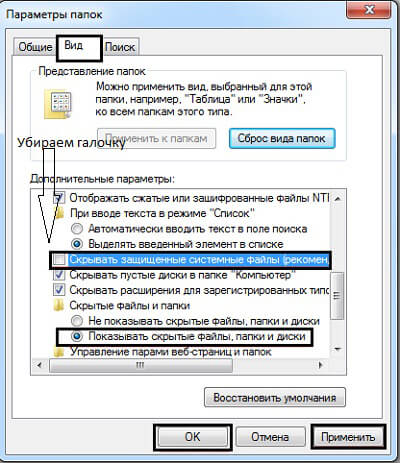
Następnie przejdź do „Mój komputer” i przejdź do folderu samego dysku. Tam zobaczysz plik „Autorun”, musisz go usunąć i sprawdzić dysk flash USB pod kątem wirusów za pomocą jednego z darmowy antywirus, narzędzie Dr.WEB Cure It doskonale sobie z tym poradzi.

Teraz możesz w pełni korzystać z pendrive'a i nie powinno być żadnych problemów. Jeśli nic się nie zmieniło, to problem leży w braku sterowników, przeanalizujemy to poniżej.
Awaria sterownika lub nieaktualne sterowniki
Bardzo częstym problemem jest sytuacja, gdy komputer nie chce wyświetlać dysku flash USB z powodu przestarzałych sterowników lub awarii systemu. Awaria może wystąpić z powodu przepięcia lub nieoczekiwanego wyłączenia. system operacyjny... Lub starsze modele komputerów mogą nie działać z dyskami 32 GB lub większymi. Możemy powiedzieć jedno, problem rozwiązuje się tylko poprzez aktualizację sterowników.
Pierwszym krokiem jest przejście do „”. Można to zrobić na kilka sposobów, na przykład przez „Mój komputer” lub znaleźć tę sekcję w wyszukiwarce systemowej, tak jak my.
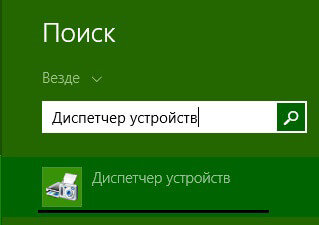
Wchodzimy do tego menu, po czym podłączamy dysk flash do komputera, po czym otwieramy podkartę „ Kontrolery USB”. Wybierz linię „ Urządzenie pamięci", Kliknij prawym przyciskiem myszy, aby otworzyć menu systemowe i kliknij" Usuń ".

Takie manipulacje pozwalają usunąć sterownik zainstalowany w systemie dla urządzenia pamięci masowej. Jak tylko go usuniesz, wyjmij dysk flash USB z komputera i podłącz go ponownie. Następnie sterownik na dysku flash zostanie ponownie zainstalowany, a problem zostanie rozwiązany.
Jeśli problem będzie się powtarzał, może być konieczna aktualizacja sterowników wszystkich chipsetów USB, jest to dość łatwe. Możesz użyć specjalnej płyty dostarczonej z płyta główna, zawiera wszystko wymagane sterowniki... Jeśli go nie masz, pobierz program DriverPack, automatycznie wybierze wszystkie sterowniki, dla których jest aktualizacja i wykona tę procedurę po Twojej umowie.
Co więcej, większość użytkowników ma wątpliwości co do poprawności swoich działań, gdy dowiadują się o różnych formatach USB. Nie bój się!
Sterowniki dla USB 2.0 i USB 3.0 są instalowane według tej samej zasady. A jedyną różnicą między portami jest maksymalna prędkość czytanie i pisanie informacji.
Błędy systemu plików
Komputer może również nie wykryć urządzenia flash z powodu błędów systemu plików. Sprawdźmy, czy tak jest, przejdź do „”, jak opisano powyżej. Teraz musisz otworzyć podkartę „ Urządzenia dyskowe”, Jeśli widzisz tam swój dysk flash USB, oznacza to, że działa poprawnie, a system plików nie odbiera go tak, jak powinien, a zatem nie wyświetla go w eksploratorze. W moim przypadku dysk flash jest wyświetlany, co oznacza, że działa poprawnie.
Aby rozwiązać ten problem, musisz sformatować dysk flash USB, ale ta akcja ma kilka niuansów, więc rozważymy ten proces w następnym akapicie artykułu.
Jeśli nie widzisz tam swojego dysku, problem polega na wadliwym działaniu samego dysku flash, co oznacza, że albo kontroler się wypalił, albo styk nie jest lutowany. Eksperci w centrach serwisowych mogą spróbować przywrócić go do życia. Jest to jednak kosztowne przedsięwzięcie, łatwiej oczywiście kupić nowy, jeśli na wadliwym nie zapisano ważnych informacji i trzeba przywrócić dane na pendrive'a.
Konflikt systemu plików
Dość często zawartość dysku flash nie jest wyświetlana z powodu konfliktu między systemami plików na komputerze a samym nośnikiem wymiennym. Na przykład, jeśli komputer działa w systemie plików NTFS, a na dysku flash jest używany system FAT32, możliwa jest sytuacja konfliktowa. Co więcej, problem ten jest powszechny nie tylko w Środowisko Windows ale także Mac OS. Na przykład, jeśli sformatujesz dysk flash USB na urządzeniu Mac w systemie ExFAT lub standardowym system plików MacBook, to jest mało prawdopodobne, aby dysk flash był odczytywany na urządzeniach z systemem Windows.
Pierwszą rzeczą do zrobienia jest znalezienie komputera, na którym używany jest inny system plików, otwarcie dysku flash USB i zapisanie ważnych dla Ciebie informacji, ponieważ po sformatowaniu zostaną utracone.
Aby rozwiązać ten problem, musimy przeprowadzić proces formatowania dysku flash. Najpierw musisz dowiedzieć się, jaki system plików jest używany na twoim komputerze. Przejdź do „Mój komputer”, kliknij prawym przyciskiem myszy dysk twardy, otwórz podmenu i wybierz w nim „Właściwości”.

W oknie, które zostanie otwarte, zobaczysz informacje o wolnej i wykorzystanej ilości miejsca na dysku, a także dowiesz się, jaki system plików jest używany. W moim przypadku używany jest system NTFS.
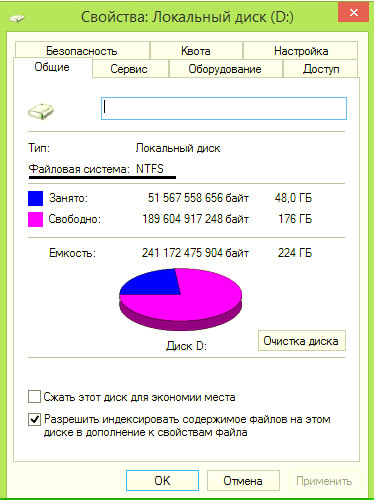
Po poznaniu systemu plików komputera musimy sformatować dysk flash w tym samym systemie. Aby to zrobić, kliknij dysk flash prawy klawisz myszką i otwórz zakładkę "Format".
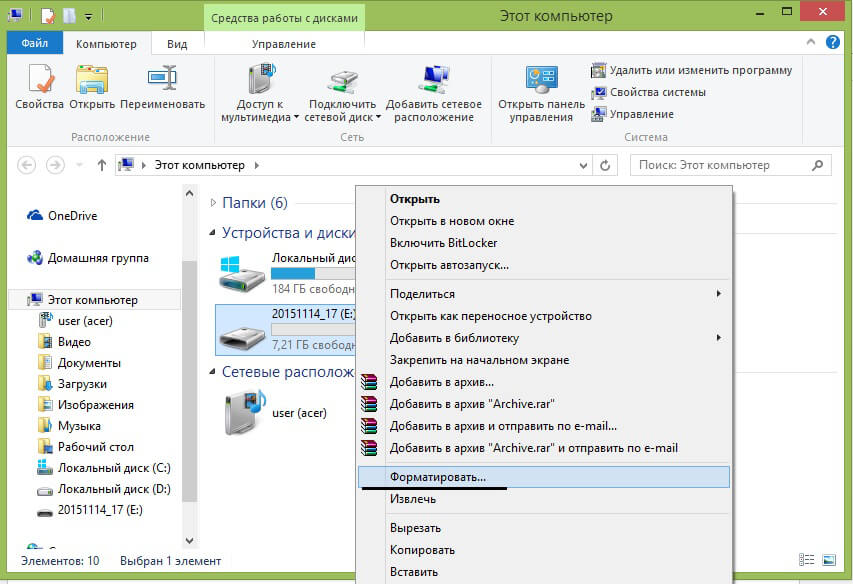
W zakładce, która się otworzy, wybierz system plików, w którym będziemy formatować, zaznacz pole wyboru przed atrybutem „Szybki” i kliknij „Start”.
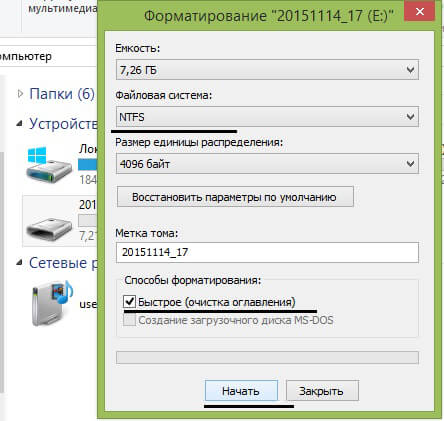
Kilka słów o tym, dlaczego używamy atrybutu Fast. Po pierwsze, formatowanie dysku flash będzie znacznie szybsze. Ale jest też druga strona medalu. Jeśli na dysku flash były jakieś dokumenty, to tylko za pomocą szybkiego formatu można odzyskać te dane za pomocą specjalnych narzędzi. Jeśli nie zaznaczyłeś tego pola, informacje znajdujące się na dysku flash zostaną utracone na zawsze.
Dysk flash nie jest sformatowany
Dość powszechnym problemem jest włożenie dysku flash USB do komputera (w zasadzie jest to nowy dysk flash USB i jego pierwsze użycie), a system operacyjny wyświetla ostrzeżenie, które mówi, że dysk wymienny wymaga sformatowania przed użyciem. A jeśli dysk flash był wcześniej używany i dane są na nim zapisane, nie będziesz mieć do nich dostępu. Co więcej, objętość dysku flash wynosi 0, tj. jakby w ogóle nic tam nie było, nawet napędu.
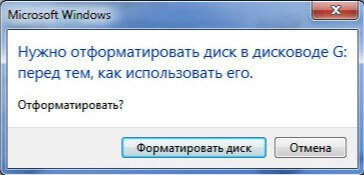
Jeśli korzystałeś już z dysku flash USB i nie jest to jego pierwsze połączenie, spróbuj podłączyć go do innego komputera, być może problem zniknie i możesz zapisać dane. Ale w każdym razie dysk flash musi być sformatowany. Jak to zrobić, zostało szczegółowo omówione w sekcji „Konflikt systemów plików”.
Ale chcę zwrócić twoją uwagę na dwa punkty. Aby po sformatowaniu nie było problemów z systemem plików (FS), dowiedz się, który FS jest używany na komputerze i zainstaluj go na dysku. Po drugie, jeśli potrzebne informacje znajdowały się na dysku flash, należy użyć atrybutu „Fast”, aby formatowanie dysku flash przechodziło tylko przez spis treści, a utracone informacje można zwrócić za pomocą specjalne narzędzia.
Problemowi z partycją lub dyskiem flash USB jest automatycznie przypisywana zajęta litera
Zdarzają się sytuacje, w których system operacyjny nieprawidłowo wykrywa nośnik wymienny. Wygląda na to, że wszystko jest w porządku, połączenie urządzenia jest podświetlone, a ikona dysku flash pojawia się w zasobniku, ale nie można jej używać zgodnie z jej przeznaczeniem.
Problem może polegać na tym, że system nie przypisał partycji litery, pod którą pojawi się dysk wymienny, lub przypisał ją, ale ta litera jest już zajęta i z tego powodu uzyskuje się konflikt adresów.
Rozwiązaniem tego problemu będzie wymuszone przypisanie wybranej przez nas litery partycji, wszystko dzieje się w trybie ręcznym. Więc zacznijmy.
Pierwszym krokiem jest przytrzymanie kombinacji klawiszy „Wygraj + R”, przed tobą otworzy się okno o nazwie „Uruchom”.
W linii musimy wpisać proste polecenie diskmgmt.msc, który przeniesie nas do sekcji zarządzania dyskami i pamięcią masową.

W otwartym menedżerze nośników pamięci musimy zdefiniować nasze urządzenie USB. Można to zrobić po prostu, odłącz pamięć flash USB i podłącz ją ponownie, partycja, która najpierw znika, a następnie pojawia się, jest tym, czego potrzebujemy.
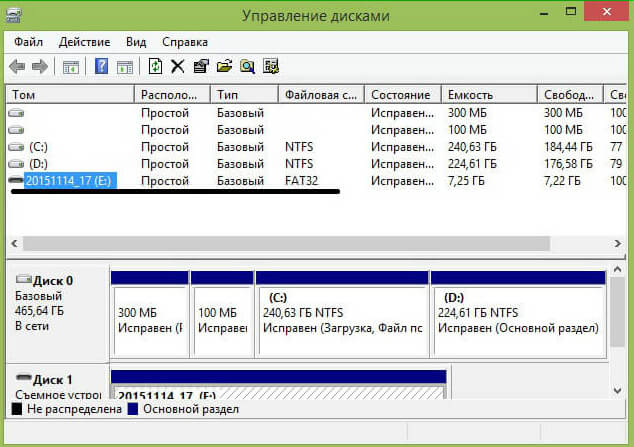
W moim przypadku dysk flash to dysk o nazwie „20151114_17”, możesz go również zidentyfikować za pomocą specjalnej ikony. Teraz musisz go kliknąć prawym przyciskiem myszy, aw otwartym menu wybierz element „Zmień literę”.
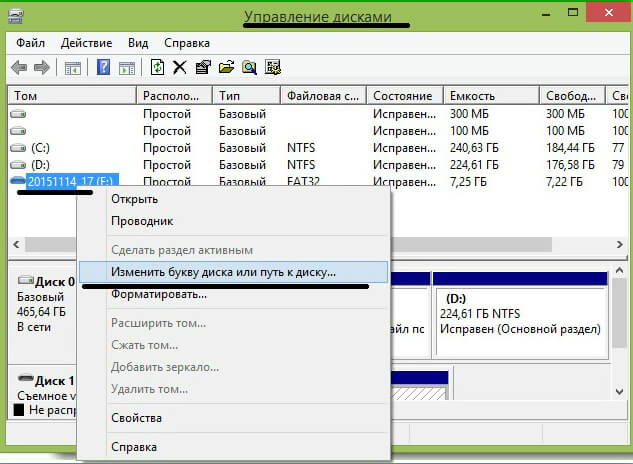
Teraz otworzy się przed nami kolejne dodatkowe okno, mniejsze. W nim musisz kliknąć przycisk „Zmień” i „OK”.
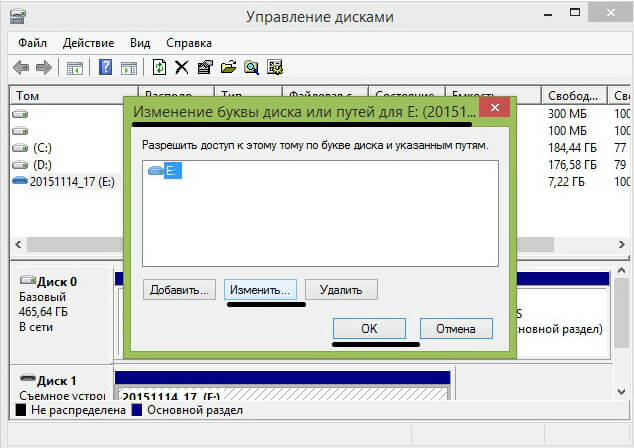
Teraz otworzy się kolejne okno pomocnicze, w którym należy wybrać dowolną literę alfabetu angielskiego, a po kliknięciu przycisku „OK” litera zostanie przypisana do sekcji.
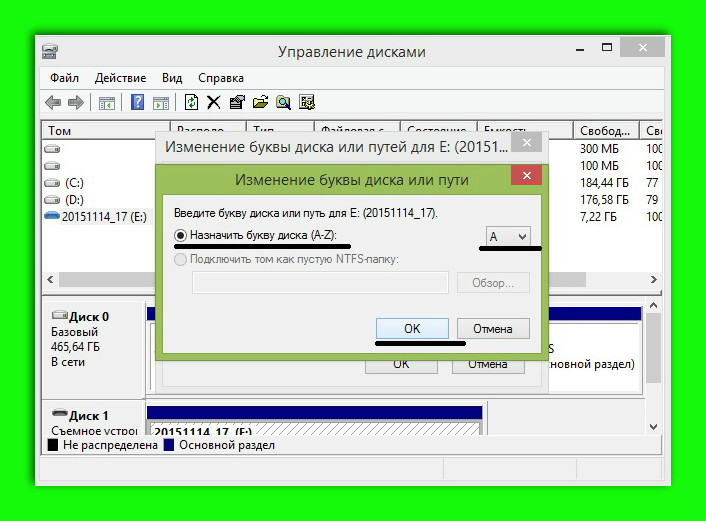
Warto zwrócić uwagę na jeden ważny punkt! Wybierając literę, która ma być przypisana do partycji dysku flash, sprawdź, które litery są już używane przez system. Jest to bardzo ważne, ponieważ nie możemy rozwiązać problemu, ale go zostawić. Stanie się tak, jeśli na przykład wyznaczysz partycję dysku flash za pomocą litery „D”, która jest już przypisana do dysku lokalnego.
Awaria zasilania lub nadmierne przetężenie portu USB
Ten problem jest obecnie bardzo powszechny. Faktem jest, że komputer może po prostu nie widzieć dysku flash USB z powodu wadliwego zasilacza. Załóżmy, że zasilacz pobiera energię elektryczną z sieci, a następnie konwertuje ją i dystrybuuje do wszystkich węzłów komputera. Ma limit mocy, na przykład zasilacz 400W nie będzie w stanie dać Ci 600W. Oznacza to, że zużycie całego systemu musi być zrównoważone.
 Taki problem może się pojawić, jeśli ostatnio wymieniłeś jakiś ważny węzeł w systemie, niech to będzie procesor. Teraz zużywa znacznie więcej energii w porównaniu z przeszłością, co oznacza, że po prostu gdzieś nie dociera, a w tym przypadku tym „gdzieś” jest sieć USB komputera. W związku z tym parametr zużycia energii należy obliczyć z wyprzedzeniem, a jeśli taka sytuacja już wystąpiła, będziesz musiał wymienić zasilacz na mocniejszy.
Taki problem może się pojawić, jeśli ostatnio wymieniłeś jakiś ważny węzeł w systemie, niech to będzie procesor. Teraz zużywa znacznie więcej energii w porównaniu z przeszłością, co oznacza, że po prostu gdzieś nie dociera, a w tym przypadku tym „gdzieś” jest sieć USB komputera. W związku z tym parametr zużycia energii należy obliczyć z wyprzedzeniem, a jeśli taka sytuacja już wystąpiła, będziesz musiał wymienić zasilacz na mocniejszy.
Co więcej, problem może leżeć w wadliwym działaniu zasilacza, który może generować znacznie niższy potencjał mocy niż wskazano i niż wcześniej. Nie będziesz w stanie rozwiązać takiego problemu, ponieważ ryzykujesz wydajność całego komputera. Jedynym rozwiązaniem byłaby wymiana zasilacza.
Jest jeszcze jedna cecha tego wydania. Ostatnio bardzo popularne stały się urządzenia USB do komputerów, na przykład teraz takie urządzenia są zasilane: mata do podgrzewania filiżanki, lampa stołowa, Bezprzewodowa mysz, zdejmowany Dysk twardy, a dodatkowo smartfon też się ładuje. I nadal chcesz podłączyć dysk flash USB, ale pech, komputer to widzi. Faktem jest, że włączył się przetężenie Porty USB... Te. wszystkie twoje urządzenia zużywają już maksymalną ilość prądu i nie będziesz w stanie podłączyć kolejnego. Dlatego, aby korzystać z pendrive'a, musisz odłączyć kilka urządzeń od portów USB komputera, a wtedy problem zniknie.
Jeśli komputer nie widzi dysku flash USB w systemie Windows XP
Istnieje wiele powodów, dla których dysk flash może nie zostać wykryty w System Windows XP. Co więcej, problem może leżeć zarówno w samym systemie operacyjnym, jak i w wadliwym działaniu flasha, a nawet w sprzęcie komputerowym.
Jeśli problem jest związany z systemem operacyjnym, można go wyeliminować tylko poprzez wprowadzenie dodatkowych zmian w ustawieniach, najlepiej zrobić to w trybie ręcznym, pomimo obfitości specjalnych narzędzi, które mogą w tym pomóc.

Jeśli jednak sam dysk jest uszkodzony, jedyne, co pozostaje, to spróbować zapisać zapisane na nim dane. A potem kup nowe i bardziej niezawodne urządzenie.
Jeśli komputer nie może zidentyfikować dysku flash USB, powiadamia użytkownika następującymi sygnałami:
- Twój dysk flash jest włożony i próbujesz uzyskać dostęp do danych, pojawia się komunikat „Włóż dysk”.
- System powiadamia o obowiązkowym sformatowaniu dysku do dalszego użytkowania.
- Pojawiają się komunikaty o niemożności uzyskania dostępu do danych.
- System może się zawiesić zaraz po podłączeniu dysku flash USB do portu USB komputera.
W tej sekcji rozważymy wszystkie najczęstsze przyczyny braku funkcjonalności dysku flash w systemie Windows XP i podamy praktyczne zalecenia dotyczące ich rozwiązania. Uważnie przeczytaj opis problemu, jeśli nie jest on podobny do Twojego lub jego rozwiązanie Ci nie pomogło, przejdź do następnego kroku, aż problem zniknie. Pierwszą rzeczą do zrobienia jest próba ustalenia, czy dysk flash działa poprawnie. Wskazuje na to umieszczony na nim wskaźnik świetlny. Jeśli podłączyłeś dysk i miga lub jest włączony, oznacza to, że dysk flash działa, a problem leży w systemie lub sprzęcie komputera.
Spróbuj zmienić port, do którego podłączasz dysk flash USB lub nawet komputer, być może tylko port lub cały system jest uszkodzony, a dysk flash będzie działał poprawnie na innym komputerze. Na przykład, jeśli po podłączeniu dysku flash do portu zaobserwujesz całkowite zawieszenie systemu, oznacza to, że ten port jest uszkodzony i lepiej go nie używać.
Jeśli używasz koncentratorów USB lub przedłużaczy, a dysk flash nie jest wyświetlany, być może problem leży w samym urządzeniu, a nie w dysku flash. Jeśli tak się stanie, możesz zabrać koncentrator do centrum serwisowego lub spróbować go naprawić samodzielnie. Aby to zrobić, potrzebujesz lutownicy, lutownicy i trochę doświadczenia, ponieważ najczęściej wystarczy przylutować jeden lub dwa styki i wszystko będzie działać zgodnie z oczekiwaniami.
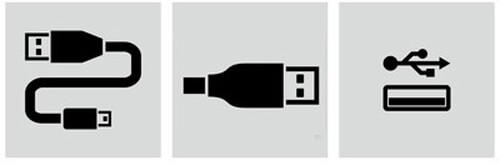
Być może problem tkwi w braku prądu elektrycznego w systemie portów USB. Aby to sprawdzić, musisz odłączyć wszystkie urządzenia USB w komputerze (aparat fotograficzny, drukarka, lampa itp.), pozostawić tylko klawiaturę i mysz. Jeśli po takich manipulacjach dysk flash pojawi się w systemie i masz do niego dostęp, problem polega na słabym zasilaniu. Ten problem można rozwiązać tylko poprzez wymianę zasilacza na mocniejszy, ale opóźnienie zakupu zasilacza pomoże za pomocą USB hub z własnym źródłem energii.
Jeśli jednak problem nie ustąpi po odłączeniu wszystkich innych urządzeń, może nadal być pilny problem z brakiem zasilania i przestarzałym portem USB. Innymi słowy, na starszych laptopach nie będzie można otworzyć dysku flash o pojemności 36 GB lub większej. Problemu nie da się rozwiązać, można kupić tylko nowocześniejszy laptop lub komputer.
Bardzo częsta sytuacja ma miejsce, gdy użytkownik podłącza dysk flash USB do przedniego portu komputera, ale system go nie widzi. Oznacza to, że albo porty nie są podłączone do zasilania na płycie głównej, albo przydzielana jest im zbyt mała moc. Panel przedni można podłączyć samodzielnie, korzystając z instrukcji znajdujących się powyżej w sekcji o tej samej nazwie.
Nie widzi dysku flash USB z powodu błędów systemu Windows XP. Rozwiązywanie problemów
Dysk flash może również nie zostać wykryty z powodu błędów systemu operacyjnego. Na przykład w systemie Windows XP SP2 brakuje aktualizacji i pakietów oprogramowania, które zapewniają normalne działanie urządzeń USB. Ponadto możliwa jest sytuacja, gdy w jednym porcie może pracować tylko kilka urządzeń USB.
Rozwiązaniem tego problemu będzie aktualizacja systemu do wersji SP3 i zainstalowanie niezbędnych aktualizacji. Nawet nowy użytkownik może to zrobić, ponieważ wystarczy kilka kliknięć, a system automatycznie pobierze, zainstaluje i uruchomi aktualizację. Więc zacznijmy, możemy poruszać się na dwa sposoby – to jest oficjalne pobieranie z witryny Windows Update lub instalowania dodatku SP3 z dysku lub dysku flash. Pierwszym krokiem jest sprawdzenie, który pakiet już zainstalowałeś.
Kliknij prawym przyciskiem myszy ikonę „Mój komputer” i wybierz „Właściwości”. Przed Tobą otworzy się następujące okno, w którym zostaną wskazane informacje o Twoim systemie.

Aby zainstalować dodatek SP3, musimy zezwolić systemowi operacyjnemu na wyszukiwanie i aktualizowanie systemu komputerowego. Aby to zrobić, po prostu przejdź z Panelu sterowania do Windows Update.
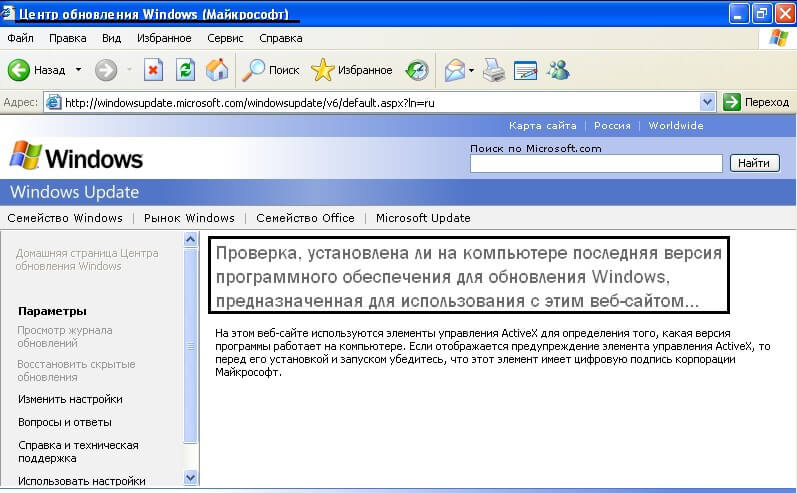
Gdy to zrobisz, system rozpocznie wyszukiwanie aktualizacji, po czym zaproponuje aktualizację wszystkich naraz lub wybierze tylko te, których potrzebujesz. Jeśli nie rozumiesz, jaka aktualizacja, co się zmienia, lepiej pozwolić, aby system całkowicie się zaktualizował.
Po pobraniu wszystkich aktualizacji system operacyjny będzie wymagał ponownego uruchomienia komputera w celu zastosowania nowych ustawień. Kliknij "OK" i czekaj cierpliwie. To wszystko, teraz możesz podłączyć dysk flash USB i używać go.
Jeśli zdecydujesz się wybrać aktualizacje, które powinny zostać zainstalowane, zamiast pobierać je wszystkie w trybie automatycznym, oto wskazówka dla Ciebie, która pomoże poprawić postrzeganie dysków USB przez system.
Konflikty sterowników w Windows XP
Istnieje również problem konfliktu sterowników. Faktem jest, że niektóre już nieaktualne sterowniki mogą powodować błędy na poziomie systemu, a ponadto mogą zakłócać normalne działanie nowych sterowników. Uderzającym przykładem takiego problemu jest sytuacja, gdy użytkownik wkłada dysk flash USB do komputera, próbuje uzyskać na nim dostęp do danych, a system natychmiast wyrzuca komunikat o błędzie z prośbą o włożenie dysku. Lub system po prostu zawiesza się, a nawet przypisanie już istniejącej litery do partycji dysku flash jest prawdziwe.
Powód tych błędów jest następujący. Załóżmy, że masz dwa dyski flash, jeden z nich podłączyłeś do systemu. W trybie automatycznym wszystkie niezbędne sterowniki dla tego urządzenia są natychmiast instalowane. Wykonałeś niezbędne manipulacje, aby zapisać lub odczytać pliki i wyciągnąłeś dysk. Następnie wkładasz drugi dysk flash USB, który jest w pełni funkcjonalny i pojawia się jeden z powyższych błędów. Oznacza to, że system próbuje użyć już zainstalowanego sterownika z pierwszego dysku flash do uruchomienia drugiego, ale nie są one kompatybilne.
Ponowna instalacja sterowników USB dla systemu Windows XP
Ten problem można łatwo rozwiązać na kilka sposobów. Ponowna instalacja sterowników w trybie automatycznym lub ręcznym. Przeanalizujmy trochę teorię, sterownik z jednego urządzenia USB może być błędnie użyty przez system do uruchomienia innego urządzenia USB. Aby wyeliminować te problemy, musimy najpierw usunąć wszystkie istniejące sterowniki dysków USB, a następnie zainstalować je ponownie.
Taki problem może wyświetlić komunikat „Nie rozpoznano urządzenia USB” lub na poziomie systemu zachodzą niewyjaśnione procesy, które blokują dostęp do danych lub powodują zawieszenie systemu.
Usuń przez DriveCleanup
Możesz skutecznie usunąć wszystkie istniejące sterowniki urządzeń USB za pomocą narzędzia DriveCleanup. Jego zaletą jest to, że przeszukuje cały system pod kątem obecności zainstalowane sterowniki i dopiero potem je usuwa.
Przede wszystkim wyłącz komputer, odłącz od niego wszystkie urządzenia USB, aby uniknąć sytuacji konfliktowych podczas działania programu. Włączamy komputer, przechodzimy na oficjalną stronę programu i pobieramy plik wykonywalny. Narzędzie jest kompatybilne z każdą wersją systemu Windows, w tym z różnymi bitami. Podczas pobierania zwróć uwagę na wersję pliku.
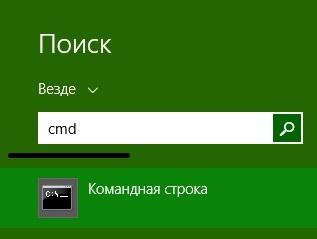
Automatyczna instalacja
Usunąłeś wszystkie sterowniki z komputera. Aby urządzenie działało normalnie, system operacyjny musi mieć do niego sterowniki. Proces automatyczna instalacja Sterownik jest niezwykle prosty, wystarczy podłączyć pendrive'a do portu USB, a instalacja rozpocznie się natychmiast. Pojawi się okno, które pokaże postęp instalacji, na niektórych systemach może to nastąpić w trybie niewidocznym dla użytkownika. Instalacja jest zakończona w ciągu jednej do dwóch minut i możesz korzystać z urządzenia.
Instalacja ręczna
Pod instalacja ręczna instalacja sterowników jest implikowana nie bezpośrednio z samego nośnika pamięci. Możemy również zainstalować sterowniki dysku flash z zasobów internetowych innych firm, ale aby uniknąć konfliktów, zainstalujemy sterowniki dysku flash przy użyciu innego komputera.
Tak więc bierzemy nasz problematyczny dysk flash, wkładamy go do innego komputera, gdzie jest rozpoznawany. Warunkiem wstępnym tego procesu jest zbieżność wersji systemu Windows na obu komputerach. Korzystamy z wyszukiwania systemowego i znajdujemy dwa pliki.
W dowolny sposób przenosimy je na problematyczny komputer, wysyłając pocztą lub za pomocą innych nośników wymiennych. Musisz umieścić te pliki w folderze o tej samej ścieżce, która była na pierwszym komputerze i potwierdzić zamianę, gdy pojawi się odpowiednie okno. Ponownie uruchamiamy komputer i cieszymy się jego wydajnością dzięki dyskom FLASH.
Rozważyliśmy tylko najczęstsze powody, dla których dysk flash USB nie jest wyświetlany na komputerze. W rzeczywistości jest ich znacznie więcej. Co więcej, pojawiają się problemy, które wyrażają inne komunikaty systemowe, a ich rozwiązanie zostało już opisane w akapitach artykułu.
Pojawia się komunikat „Włóż dysk”, nawet jeśli pamięć flash jest już podłączona do portu USB
Ten błąd systemowy występuje, jeśli sterowniki nakładają się i zakłócają normalne funkcjonowanie urządzeń USB. Aby naprawić ten błąd, musisz usunąć wszystkie sterowniki urządzeń USB i zainstalować je ponownie. Ten proces został opisany krok po kroku w tym artykule.
Komunikat o formatowaniu dysku
Ten komunikat pojawia się, jeśli używasz dysku flash USB po raz pierwszy lub wystąpiła w nim awaria systemu. Oprócz komunikatu możesz upewnić się, że nie nadaje się do użytku, ponieważ nie wyświetla żadnych wolna przestrzeń ani zajęty. Rozwiązanie tego problemu zostało szczegółowo opisane w pkt 8 i 9.
Komunikat o błędzie danych
Ten problem pojawia się w 3 przypadkach. Jest to konflikt sterowników, konflikt systemu plików i awaria samego dysku flash. Rozwiązuje się to poprzez ponowną instalację sterowników, jeśli to nie pomogło, a następnie szybkie formatowanie w celu zachowania możliwości odzyskiwania danych na dysku flash USB. Zobacz powyżej instrukcje krok po kroku.
Całkowite zawieszenie systemu natychmiast po podłączeniu dysku flash do komputera
Ten problem został już omówiony w artykule, ale chciałbym zwrócić uwagę na fakt, że ten błąd może wystąpić z dwóch powodów:
- Konflikt sterowników.
- Zły port.
Łatwo jest sprawdzić, jaki masz problem, włóż dysk flash USB do innego portu, jeśli zawieszenie się utrzymuje, oznacza to, że występuje problem ze sterownikami. Instrukcje i wskazówki dotyczące ich ponownej instalacji zostały podane w ramach tego artykułu.
Dlaczego komputer nie widzi dysku flash USB, gdy wskaźnik na nim jest włączony?
Kontakt na pendrive, który odpowiada za przekazywanie informacji, może ulec uszkodzeniu. Możliwe, że istnieje konflikt sterowników i przypisanie zajętej litery do partycji. Jeśli problem będzie się powtarzał, po podłączeniu dysku flash do innego komputera spróbuj sprawdzić dostępność partycji. Jeśli wszystko jest tutaj w porządku, zainstaluj ponownie sterowniki, a dysk flash będzie działał.
Błąd 43 / Błąd 43
Ten błąd natychmiast zatrzymuje odczytywanie informacji z urządzenia wymiennego, co oznacza, że nie będziemy mogli natychmiast uzyskać dostępu do danych. Istnieje kilka problemów, które może spowodować błąd 43.
- Pierwszym z nich jest awaria samego urządzenia. Sprawdź na innym komputerze, jeśli ta sytuacja wystąpi ponownie.
- Konflikt sterowników - rozwiązanie zostało opisane powyżej.
- Aktualizacja konfiguracji sprzętowej - wystarczy przywrócić wersję sterownika w Menedżerze zadań.
wnioski
Zapoznaliśmy się szczegółowo z przyczynami, które mogą przeszkadzać w odczytywaniu dysku flash i informacji na nim przez komputer. Opisane rozwiązania z instrukcje krok po kroku na pewno pomoże Ci pozbyć się tego problemu. Nieczytelny dysk flash może być werdyktem tylko wtedy, gdy dysk flash jest uszkodzony. W innych sytuacjach jest to proces łatwo odwracalny. Jeśli masz jakieś pytania lub nie mogłeś znaleźć rozwiązania swojego problemu w artykule - zostaw komentarze, postaramy się wspólnie wyjaśnić sytuację.
Ile osób w nowoczesny świat napotkał podobny problem: w przypadku jakichkolwiek potrzeb musisz przesłać informacje z komputera na dysk flash USB (usb lub kartę flash telefonu). I wtedy dzieje się coś dziwnego, a dokładniej nic się nie dzieje. Komputer po prostu nie widzi urządzenia pamięci masowej. Co powinien zrobić niedoświadczony użytkownik komputera, jeśli napotka ten problem?
I pojawił się problem ...
Pierwszym pytaniem, które zadaje absolutnie każdy, kto napotyka ten problem, jest to, dlaczego komputer nie widzi dysku flash USB? Innymi słowy, co dokładnie jest wadliwe - komputer czy samo urządzenie pamięci masowej?
Jak prawie wszyscy użytkownicy komputerów PC wiedzą, gdy dysk flash USB jest podłączony do dobry port komputerowy, następnie kontrolka jednostki roboczej zacznie migać.
Funkcjonalna karta flash - dioda aktywności miga
W ten sposób widzimy, że został nawiązany kontakt między komputerem a urządzeniem pamięci masowej, co oznacza, że oba urządzenia działają, czyli mogą normalnie funkcjonować. Ale oto pech - a komputer nie widzi urządzenia - a kontrolka, że tak powiem, nie wykazuje oznak życia. To samo dzieje się z kartą flash telefonu - komputer nie znajduje urządzenia. Dlaczego komputer również nie widzi dysku flash USB z telefonu? Jaki jest problem?
Najczęstsze przyczyny (komputer)
Często dzieje się tak: osoba podłączyła pamięć USB do komputera przez przedni panel jednostki systemowej... A oto cuda: komputer nie wykrywa urządzenia pamięci masowej! Jest to najczęstsza przyczyna rzekomo „wadliwie działającego” komputera; użytkownik komputera zaczyna wpadać w panikę z wyprzedzeniem, choć w tej sytuacji wszystko jest śmiesznie proste. Wystarczy podłączyć kartę flash do innego portu komputera - a komputer na pewno wykryje twoje urządzenie.
Zapytaj, dlaczego komputer nie widzi dysku flash USB, gdy jest podłączony do przedniego portu? Czasami ten port nie jest podłączony bezpośrednio do zasilania - oto rozwiązanie tak dziwnego zachowania komputera. Innym powodem, również bezpośrednio związanym z zasilaniem, jest brak zasilania przedniego portu, w wyniku którego komputer nie widzi urządzenia pamięci masowej.
Innym powodem, który może być związany z komputerem, jest: w przypadku awarii zasilania lub nadmiernego przetężenia portu USB... Mówiąc najprościej, twój dysk flash USB po prostu nie ma wystarczającej mocy - dlatego komputer w tym przypadku nie widzi dysku flash USB. Co robić, pytasz? Ten problem jest nieco bardziej skomplikowany niż poprzedni, jednak można go również rozwiązać. W takim przypadku będziesz musiał odłączyć te urządzenia, których w tej chwili nie potrzebujesz - jest to tylko na czas podłączenia karty flash. Pamiętaj o jednym: jeśli Twój komputer jest już podłączony do zbyt wielu różne urządzenia, istnieje duże prawdopodobieństwo, że komputer po prostu nie będzie w stanie zobaczyć nowego urządzenia, w naszym przypadku karty flash. Równomiernie rozłóż obciążenie na komputerze.
Najczęstsze przyczyny awarii (dysk flash)
A jednak podłączyłeś kartę flash do portu innego niż przedni port komputera, usunąłeś niepotrzebne urządzenia z portów komputera. Czy karta flash nadal nie znajduje się na twoim komputerze? To jest sam dysk flash! Dysk flash ma również więcej niż jeden powód swojej bezczynności. Przyjrzyjmy się bliżej.
• Pamięć flash już nie działa
Jak ustalić, że Twoje urządzenie pamięci masowej jest już, że tak powiem, niesprawne? Spróbuj podłączyć kartę flash do innych komputerów. Jeśli dysk flash nadal nie jest widoczny na innych komputerach, masz tylko jedno racjonalne wyjście z tej sytuacji: konieczne jest (oczywiście z pomocą specjalistów) wyodrębnienie wszystkich informacji z dysku flash i odrzucenie sam dysk flash, kupując nowy. Ta opcja jest najtańsza, a także pozwoli zaoszczędzić czas i kłopoty. Jeśli zdecydujesz się przywrócić dysk flash USB, to niestety takie naprawy będą Cię dużo kosztować! O wiele bardziej opłacalne wyodrębnij wszystkie informacje z dysku flash i kup nowe urządzenie pamięci masowej.

Miganie diody to pierwsza oznaka pracy pendrive'a
• Dysk flash działa prawidłowo, ale występują problemy z systemem operacyjnym urządzenia
Co się stanie, jeśli lampka wskaźnika na karcie flash miga, co wskazuje, że działa, ale komputer nadal nie widzi dysku flash? Problem najprawdopodobniej leży w ustawieniach systemu operacyjnego karty flash. Sprawdź, czy masz włączoną obsługę USB w BIOS-ie. Jeśli nie, włącz tę obsługę.
Czy wsparcie jest wliczone? Wtedy przyczyną tego problemu mogą być nieco inne sytuacje.
Podłączasz pendrive i zamiast "znaleziono urządzenie" PC wyświetla błąd z serii "nie rozpoznano urządzenia USB"? Powodów jest kilka.
• Przypisanie litery do już rozpoznanego urządzenia
Tak jest bardzo często (zwłaszcza jeśli używasz dyski sieciowe), że system operacyjny przypisuje urządzeniu pamięci masowej literę urządzenia, które jest już podłączone bezpośrednio do komputera. Dlatego komputer nie widzi Pamięć flash USB... Rozwiązanie tego problemu wcale nie jest trudne: wystarczy zmienić literę. Jak to zrobić?
Przejdź do Panelu sterowania (Start -> Panel sterowania).
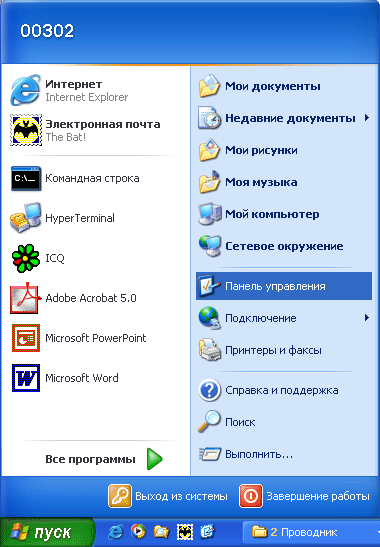
W Narzędziach administracyjnych Panelu sterowania musisz wybrać "Zarządzanie komputerem", aw wyświetlonym oknie przejdź do sekcji "Zarządzanie dyskami".
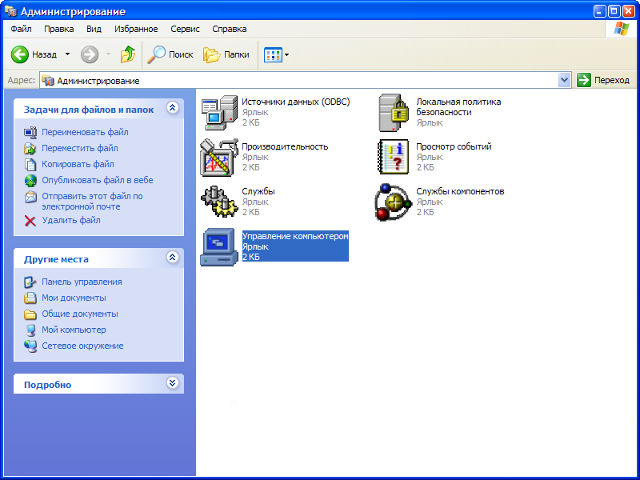
Administracja - Zarządzanie komputerem
Wszystko zainstalowane dyski powinien zostać wyświetlony w oknie.
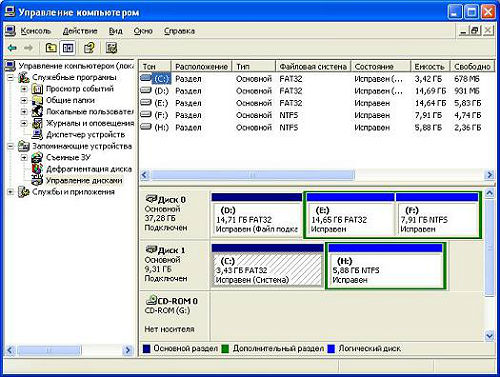
Ścieżka: Zarządzanie komputerem -> Zarządzanie dyskami
Znajdź swoją kartę flash wśród tych urządzeń, kliknij ją kliknij prawym przyciskiem myszy myszy. Z wyświetlonej listy wybierz jeden z elementów menu kontekstowego o nazwie „Zmień literę dysku lub ścieżkę dysku”.
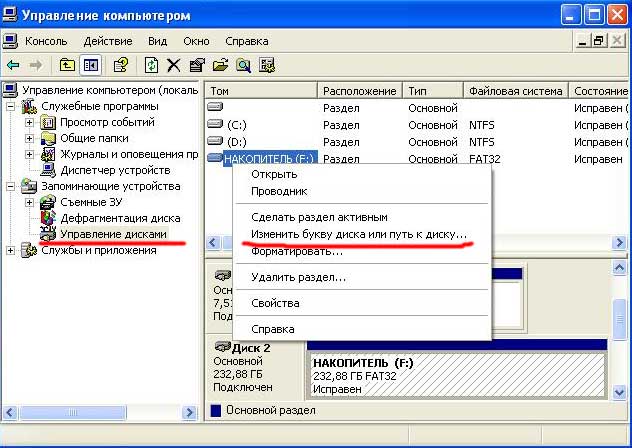
Ścieżka: Zarządzanie komputerem -> Zarządzanie dyskami -> Menu kontekstowe; Zmień literę dysku lub ścieżkę dysku.
Wybierz literę, która nie została jeszcze znaleziona wśród dysków w twoim systemie - unikalną literę, a następnie potwierdź swoje działania, klikając "OK".
• Wirusy są wrogiem numer 1
A dlaczego komputer nie widzi dysku flash USB? Następna opcja to wirusy.
Wirusy znajdujące się w systemie operacyjnym komputera mogą powodować wiele problemów. Oprócz kradzieży informacji z komputera i zakłócania jego normalnego funkcjonowania, wirusy uniemożliwiają również komputerowi odczytanie karty flash. W rzeczywistości program antywirusowy pomoże ci - jednak jeśli wszystko jest naprawdę poważne, lepiej zadzwonić do kreatora w domu - aby wyczyścić system operacyjny z wirusów.
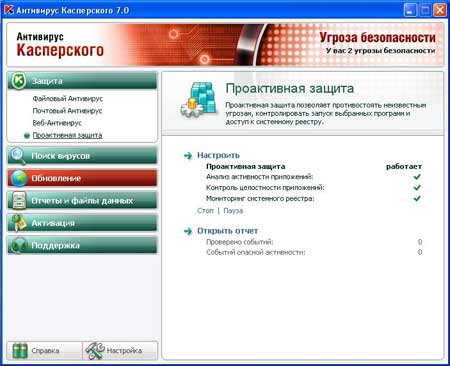
Klasyczna ochrona antywirusowa - Kaspersky Anti-Virus, wersja 7.0
• Stare sterowniki pamięci flash
Kolejnym jest brak sterowników lub ich nieprzydatność (przestarzałe) możliwa przyczyna fakt, że komputer nie widzi karty flash. Tutaj również problem został rozwiązany bardzo prosto: musisz ponownie zainstalować sterowniki urządzenia pamięci masowej (lub nawet zainstalować je po raz pierwszy). Pobierz sterowniki tylko z oficjalnej strony internetowej firmy, która faktycznie wydała to urządzenie pamięci masowej.
• Komputer nie widzi sterownika
Problem z łatwą naprawą: zdarza się, że komputer nie może wykryć urządzenia, ponieważ po prostu nie może znaleźć sterownika. Tutaj wszystko jest bardzo proste: najpierw musisz odinstalować, a następnie ponownie zainstalować urządzenie. Oczywiście czasami trzeba całkowicie usunąć wszystko na raz: zarówno sterownik, jak i urządzenie, po czym wszystko będzie musiało zostać ponownie zainstalowane po ponownym uruchomieniu komputera. Są to oczywiście środki ekstremalne.
• Systemy plików karty flash i komputera są w konflikcie
Czasami zdarza się, że systemy plików komputera zderzają się, jak mówią, twarzą w twarz i odmawiają wspólnego działania. Najczęściej zjawisko to można zaobserwować, jeśli FAT jest systemem plików urządzenia pamięci masowej. Co zrobić w takim przypadku? Warto sformatować pendrive'a - po wykonanej operacji można wybrać inny system plików: NTFS lub FAT32. Problem powinien zniknąć.

Myślałeś, że to takie proste? Cokolwiek to jest! Istnieje wiele powodów, dla których komputer nie widzi dysku flash USB, jak sam możesz się przekonać. Kto jest winien - dysk flash lub komputer - to musisz sprawdzić.
Chcesz otrzymywać aktualizacje bloga? Zapisz się do newslettera i podaj swoje dane: Imię i e-mail
Komputer może nie widzieć dysku flash USB z różnych powodów. W tym artykule postaramy się ustalić główne.
A więc… chodźmy.
1. Niesprawność urządzenia
Najpierw sprawdź wydajność samego dysku flash. Jeśli jeden komputer go nie widzi, spróbuj włożyć go do innego komputera - jeśli działa na nim, możesz przejść do kroku 2. Przy okazji zwróć uwagę na diodę LED (jest na wielu dyskach flash). Jeśli jest wyłączony, może to oznaczać, że dysk flash wypalił się i stał się bezużyteczny.
2. Niedziałające porty USB
Spróbuj włożyć inne urządzenie do USB, do którego podłączasz dysk flash i sprawdź, czy działa poprawnie. Możesz wziąć inny dysk flash USB, drukarkę, skaner, telefon itp. Możesz także spróbować włożyć dysk flash USB do innego złącza.
Na Jednostka systemowa, oprócz panelu przedniego, na panelu tylnym znajdują się również złącza USB. Spróbuj podłączyć do nich swoje urządzenie.
3. Wirusy / Antywirusy
Często wirusy mogą być przyczyną niewidoczności dysku flash. mogą również blokować dostęp do dysku flash, jeśli zostanie na nim znalezione potencjalne zagrożenie dla komputera. Przy pewnym stopniu ryzyka możesz spróbować wyłączyć program antywirusowy i włożyć dysk flash USB.
Zasadniczo, jeśli wyłączyłeś automatyczne uruchamianie (ta opcja jest wyłączona) i nie uruchomisz niczego z dysku flash USB, to żadne wirusy na takim nośniku nie powinny zainfekować komputera. Jeśli po wyłączeniu programów antywirusowych dysk flash zaczął się wyświetlać - skopiuj z niego potrzebne pliki i dokładnie je sprawdź program antywirusowy przed otwarciem.
4. Ustawienia Bios
Często zdarza się, że porty USB mogą być wyłączone z powodu ustawienia bios... Robią to z różnych powodów, ale jeśli komputer nie widzi dysku flash USB, bardzo pożądane jest zajrzenie do biosu. Nawiasem mówiąc, w tym przypadku nie tylko dysk flash, ale także inne media i urządzenia nie zostaną odczytane i rozpoznane!
Podczas włączania komputera naciśnij przycisk F2 lub Del (w zależności od modelu komputera), aż zobaczysz niebieską tabelę z ustawieniami (To jest Bios). Następnie musisz znaleźć tutaj ustawienia USB (często będzie to po prostu powiedzieć Konfiguracja USB). Ponieważ istnieje wiele opcji menu biosu, jest mało prawdopodobne, aby możliwe było jednoznaczne wskazanie ścieżki. W zasadzie, chociaż wszystko jest po angielsku, wszystko jest intuicyjnie jasne.
W moim przypadku najpierw musiałem przejść do zakładki Zaawansowany... Następnie wybierz Konfiguracja USB .


Po zmianie ustawień pamiętaj o ich zapisaniu przed ponownym uruchomieniem komputera. Z biosu możesz wyjść na dwa sposoby: z zapisywaniem ustawień i bez zapisywania. W menu po prawej lub poniżej będą przyciski wyjścia, wybierz ten z napisem Zapisz i wyjdź .
5. Przypisywanie litery do już rozpoznanego urządzenia
Bardzo często dysk flash USB włożony do złącza USB ma przypisaną literę istniejącego dysku w systemie Windows. Aby naprawić ten błąd, przejdź do panel sterowania i otwórz kartę administracja .
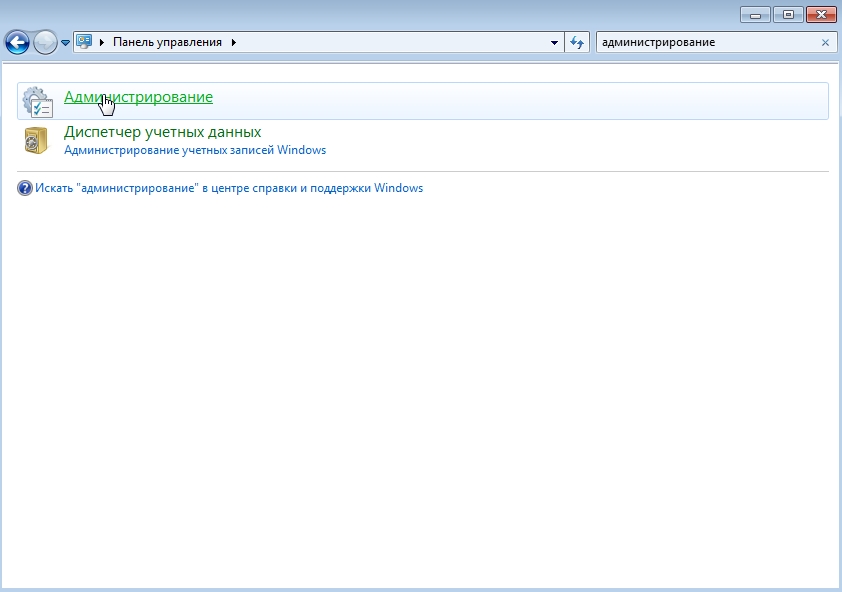

Teraz w lewej kolumnie musisz wybrać opcję zarządzanie dyskiem ... Ponadto w centralnej części zobaczysz wszystkie dyski i nośniki podłączone do systemu. Dysk flash zostanie oznaczony jako Dysk wymienny... Kliknij prawym przyciskiem myszy i kliknij funkcję wymiana litery dysku ... Zmień na literę, której wcześniej nie miałeś w systemie (przejdź do Mój komputer - i od razu dowiesz się, które litery są już zajęte).
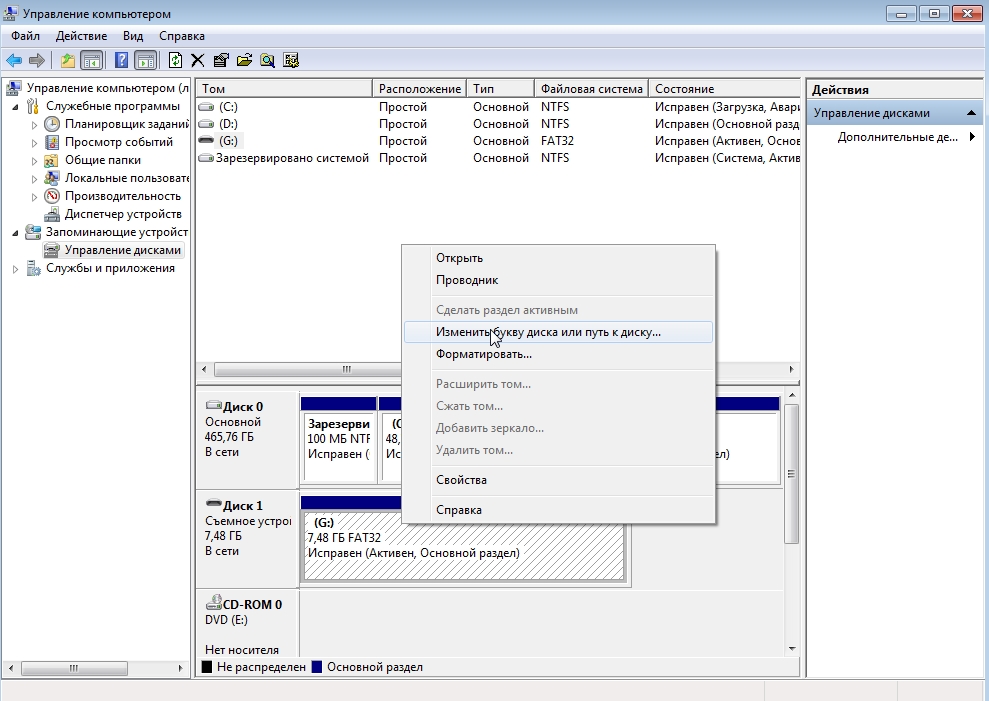
6. Nieaktualne sterowniki
Częstym powodem niewidoczności pendrive'a jest brak wymaganego sterownika w systemie. Jeśli masz stary komputer- na takich komputerach nie można odczytać dysków flash większych niż 32 GB. Chociaż nadal nie jest jasne, dlaczego warto korzystać z pamięci flash tej wielkości (ich niezawodność jest wciąż daleka od ideału).
Przyciski społecznościowe.
Wśród wielu różnych powodów jest kilka, które można wyeliminować za pomocą samego systemu operacyjnego lub narzędzi pomocniczych. Ale najpierw musisz dowiedzieć się, dlaczego komputer nie widzi dysku flash USB. Windows 7, Windows 8 lub Windows XP... Przyczyną może być wersja systemu operacyjnego. Może się to objawiać w różnych formach. Na przykład komputer może napisać: „włóż dysk”, mimo że dysk flash USB został właśnie podłączony. Lub może napisać, że dysk wymaga sformatowania. Lub pojawi się komunikat informujący, że wystąpił błąd danych. Może się zawiesić po włożeniu dysku flash USB.
W tym artykule opiszemy kilka sposobów rozwiązania tego rodzaju problemu. Najpierw rozważ najbardziej proste sposoby, których prostota nie umniejsza ich skuteczności, mają zastosowanie w większości przypadków, gdy system Windows 7 nie widzi dysku flash USB, zgłaszając, że dysk nie jest sformatowany. Lub pokazuje komunikaty o innych błędach. Jeśli te metody nie zadziałały, a system Windows 7 nie widzi dysku flash USB na laptopie, możesz przejść do następujących czynności. Z reguły problem z dyskiem flash w większości przypadków rozwiązuje się po prostu (chyba że jest on fizycznie uszkodzony. W takim przypadku najprawdopodobniej nic mu nie pomoże).
Jeśli system Windows 7 nie widzi dysku flash USB, co zrobić, można przeczytać poniżej
Najpierw warto sprawdzić, czy komputer wykrywa dysk flash USB w Zarządzaniu dyskami. Aby to zrobić, musisz uruchomić narzędzie w jeden z następujących sposobów:
Start - Uruchom - diskmgmt.msc - Wejść
Panel sterowania - Narzędzia administracyjne - Zarządzanie komputerem - Zarządzanie dyskami
W wyświetlonym oknie musisz sprawdzić, czy dysk flash pojawia się po włączeniu i odłączeniu od komputera.
Jeśli komputer widzi podłączony dysk flash USB i widzi na nim wszystkie partycje (z reguły jest to jedna partycja) w kategorii „Dobra”, musisz kliknąć go prawym przyciskiem myszy, a w menu kontekstowe wybierz „Ustaw partycję aktywną”, możesz również przypisać literę do dysku flash - zwykle wystarcza to, aby komputer „widział” urządzenie.
Jeśli system Windows 7 nie widzi dysku flash USB na laptopie lub system Windows 7 nie widzi dysku flash USB na komputerze i mówi, że partycja jest uszkodzona lub usunięta, jeśli widzisz etykietę Nieznany lub Nie zainicjowany oraz Nie przydzielonej sekcji, może to oznaczać, że urządzenie jest uszkodzone i należy spróbować odzyskać dane.
Jeśli dysk flash został podłączony za pomocą przedłużacza lub koncentratora USB, spróbuj podłączyć go bezpośrednio. Ewentualnie problem z komutacją. Jeśli to nie pomoże, warto wyłączyć maszynę, odłączając wszystkie obce urządzenia (kamery, dyski zewnętrzne, czytniki kart, drukarki), pozostawiając włączoną klawiaturę i mysz, a następnie włącz komputer. Jeśli maszyna wykryje urządzenie, problemem jest niewystarczająca moc na portach, być może nie ma wystarczającej mocy z zasilacza. Jeśli nie, należy ponownie zainstalować sterowniki na portach urządzenia.
 Błędy w osobliwości?
Błędy w osobliwości? Just Cause 2 ulega awarii
Just Cause 2 ulega awarii Terraria się nie uruchamia, co mam zrobić?
Terraria się nie uruchamia, co mam zrobić?